如何减轻电脑C盘的超负荷呢?
首先我们先来看一下什么叫C盘吧,作为系统盘,对电脑系统的运行起着重要的作用,所以用户对系统C盘动态要十分关注,很所时候用户会发现系统使用久了,C盘的空间容量就会变小,系统的运行速度就会明显受到阻挠,所以我们要定期地为电脑系统的C盘进行清理,以保障C盘有足够的空间为我们使用。 本文就来分享一下C盘空间清理技巧的方法吧:
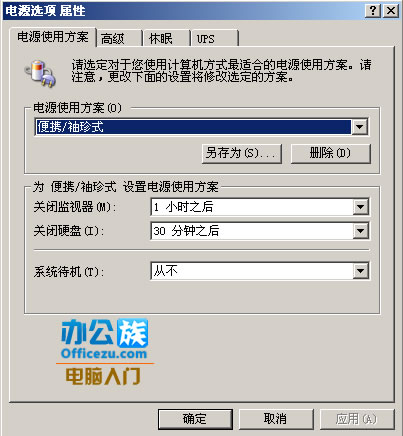 1、首先找到Superfetch功能给我们讲带来的应用程序缓存文件: 然后在Windows Vista倒闭系统里,使用了Superfetch的新技术特性,详情,请参考:Windows Vista SuperFetch/Prefetch技术详解,Vista优化:教你如何设置Vista启动预读和应用程序预读 这两篇文章。 处理的技巧:就是把 c盘的:/windows/prefetch 这个文件夹中的文件删除就可以了。 2、休眠文件 hiberfil.sys : 该文件在C盘根目录为隐藏的系统文件,隐藏的这个hiberfil.sys文件大小正好和自己的物理内存是一致的,当你让电脑进入休眠状态时,Windows Vista在关闭系统前将所有的内存内容写入Hiberfil.sys文件。而后,当你重新打开电脑,操作系统使用Hiberfil.sys把所有信息放回内存,电脑恢复到关闭前的状态。可Windows Vista并不会将这个文件删除,而是一直放在硬盘上,会白白地占用一部分磁盘空间。 3、然后找到虚拟内存的 pagefile.sys文件: 在Windows系统中,包括Vista,默认设置的内存为1.5倍的,这是用来作为分页交换文件,假如你想系统管理变小,那么,这个体积也是会自动变化的,往往越来越大。 如果保留这个文件,我们建议你把他放到另外一个分区里面,不和C盘 放到一起,不然,你到时候做Ghost或者其他备份的时候,还是需要手动删除它。建议你一定要指定大小,就指定成1.5倍的Ram物理内存大小即可。 如果你的内存在2G以上,我们建议你直接关闭虚拟内存功能,你会发现,你的整个Windows系统都“飞”了起来。 设置虚拟内存的方法:控制面板 - 经典视图里面点击系统,点击左侧高级系统设置,点击第一个设置 ,再点击高级,在虚拟内存那儿,点击设置。注意,C盘残留的pagefile.sys隐藏文件可以取消隐藏后,直接删除。 4、应用程序产生的临时文件: 一般保存在windows/temp文件夹中,和用户文件夹的temp文件夹中。 处理的方法:直接把 c盘里的:windows-----temp 和 C:-----Users-----你的用户名------AppData-----Loca-----Temp 文件夹中的文件统统删除。 5、IE等浏览器产生的临时文件: 清理方法:控制面板 Internet选项里面,删除cookie和IE临时文件即可,强烈建议使用Vista优化大师2.0中的一键清除上网痕迹功能,尤其实在备份系统前最好删除的干干净净。 6、系统还原,System Volume Information文件夹: System Volume Information 文件夹,中文名称可以翻译为“系统卷标信息”。这个文件夹里就存储着系统还原的备份信息。 7、Windows Vista 系统日志和事件日志 一般在Windows文件夹的System32文件夹下面的 LogFiles 文件夹里面,直接删除也ok的。 8、最后在SP1或者自动升级的补丁包里就会产生系统文件新的备份。 通过上述的方法详解很简单也很实用,不妨你也试一下吧。
1、首先找到Superfetch功能给我们讲带来的应用程序缓存文件: 然后在Windows Vista倒闭系统里,使用了Superfetch的新技术特性,详情,请参考:Windows Vista SuperFetch/Prefetch技术详解,Vista优化:教你如何设置Vista启动预读和应用程序预读 这两篇文章。 处理的技巧:就是把 c盘的:/windows/prefetch 这个文件夹中的文件删除就可以了。 2、休眠文件 hiberfil.sys : 该文件在C盘根目录为隐藏的系统文件,隐藏的这个hiberfil.sys文件大小正好和自己的物理内存是一致的,当你让电脑进入休眠状态时,Windows Vista在关闭系统前将所有的内存内容写入Hiberfil.sys文件。而后,当你重新打开电脑,操作系统使用Hiberfil.sys把所有信息放回内存,电脑恢复到关闭前的状态。可Windows Vista并不会将这个文件删除,而是一直放在硬盘上,会白白地占用一部分磁盘空间。 3、然后找到虚拟内存的 pagefile.sys文件: 在Windows系统中,包括Vista,默认设置的内存为1.5倍的,这是用来作为分页交换文件,假如你想系统管理变小,那么,这个体积也是会自动变化的,往往越来越大。 如果保留这个文件,我们建议你把他放到另外一个分区里面,不和C盘 放到一起,不然,你到时候做Ghost或者其他备份的时候,还是需要手动删除它。建议你一定要指定大小,就指定成1.5倍的Ram物理内存大小即可。 如果你的内存在2G以上,我们建议你直接关闭虚拟内存功能,你会发现,你的整个Windows系统都“飞”了起来。 设置虚拟内存的方法:控制面板 - 经典视图里面点击系统,点击左侧高级系统设置,点击第一个设置 ,再点击高级,在虚拟内存那儿,点击设置。注意,C盘残留的pagefile.sys隐藏文件可以取消隐藏后,直接删除。 4、应用程序产生的临时文件: 一般保存在windows/temp文件夹中,和用户文件夹的temp文件夹中。 处理的方法:直接把 c盘里的:windows-----temp 和 C:-----Users-----你的用户名------AppData-----Loca-----Temp 文件夹中的文件统统删除。 5、IE等浏览器产生的临时文件: 清理方法:控制面板 Internet选项里面,删除cookie和IE临时文件即可,强烈建议使用Vista优化大师2.0中的一键清除上网痕迹功能,尤其实在备份系统前最好删除的干干净净。 6、系统还原,System Volume Information文件夹: System Volume Information 文件夹,中文名称可以翻译为“系统卷标信息”。这个文件夹里就存储着系统还原的备份信息。 7、Windows Vista 系统日志和事件日志 一般在Windows文件夹的System32文件夹下面的 LogFiles 文件夹里面,直接删除也ok的。 8、最后在SP1或者自动升级的补丁包里就会产生系统文件新的备份。 通过上述的方法详解很简单也很实用,不妨你也试一下吧。
相关文章
更多+-
04/08
-
08/31
-
10/06
-
06/02
-
12/01
手游排行榜
- 最新排行
- 最热排行
- 评分最高
-
动作冒险 大小:322.65 MB
-
角色扮演 大小:182.03 MB
-
动作冒险 大小:327.57 MB
-
角色扮演 大小:77.48 MB
-
卡牌策略 大小:260.8 MB
-
模拟经营 大小:60.31 MB
-
模拟经营 大小:1.08 GB
-
角色扮演 大小:173 MB




































